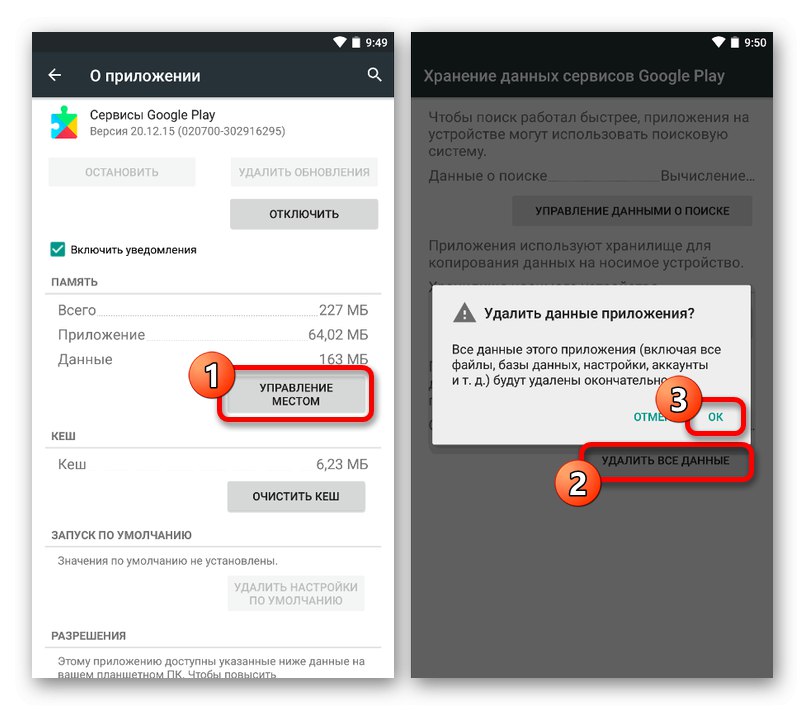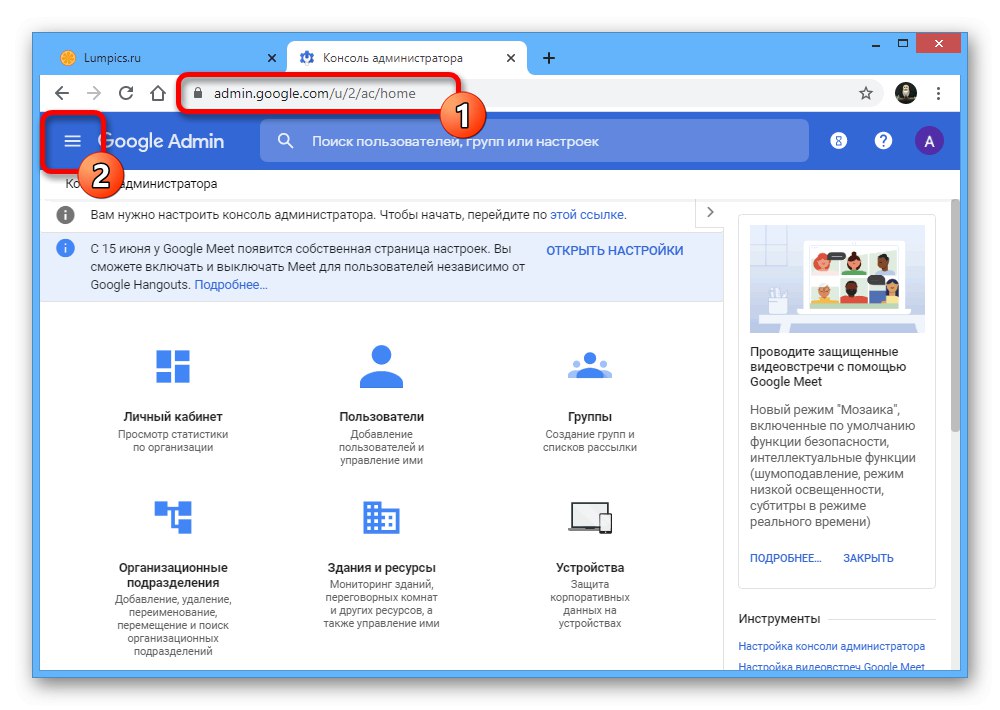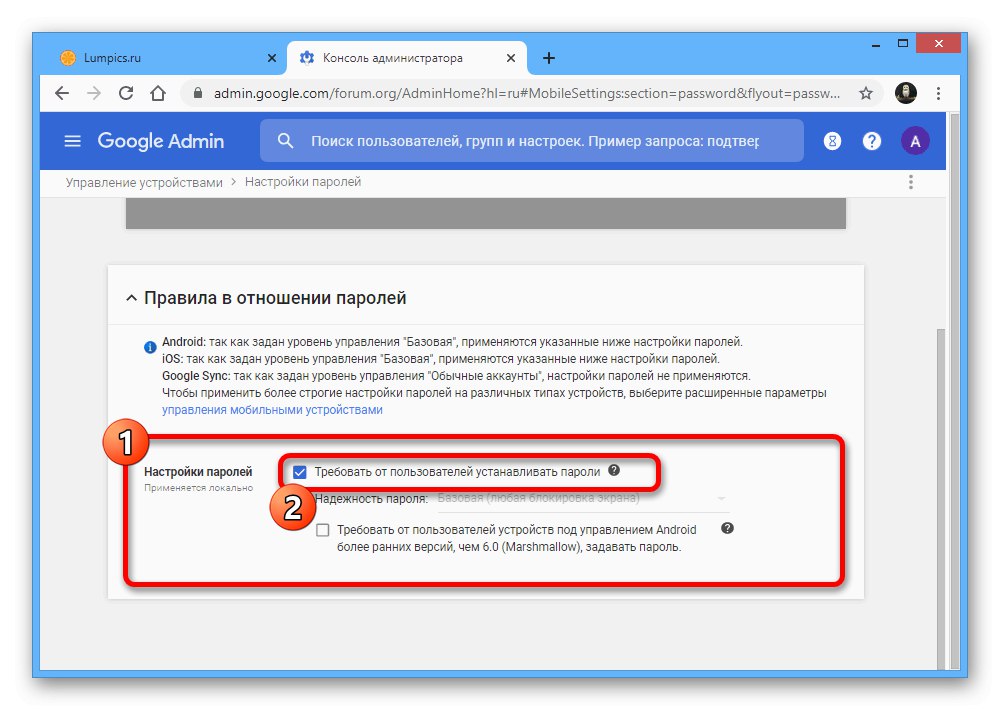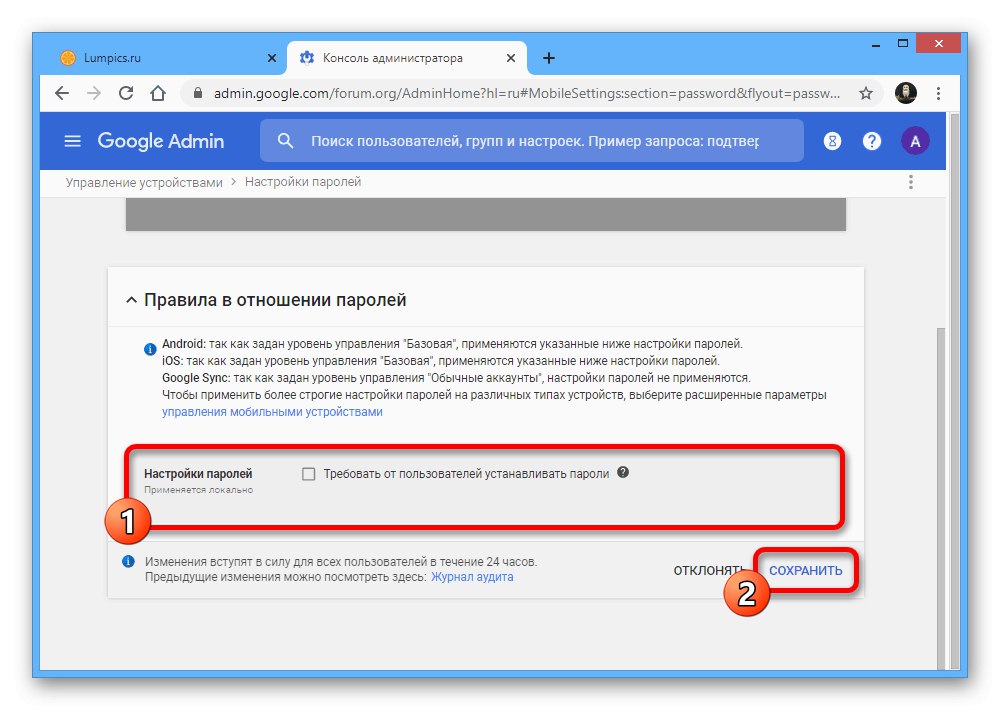Метод 1: Изтриване на акаунт
Най-често грешка „Изисква се действие с акаунт“ от Google възниква на устройства с Android поради пълното изтриване на акаунта, който от своя страна беше обвързан със смартфона. Това се дължи на факта, че въпреки че деактивирането на профила е завършено успешно, приложенията по телефона и по-специално услугите на Google продължават неуспешно да се синхронизират, като често блокират обвързването на нови акаунти и много други функции на платформата. За да разрешите проблема, ще бъде достатъчно да извършите процедурата за възстановяване и последващо правилно премахване.
Възстановяване на акаунт
Въпреки че е възможно да изтриете акаунта си, Google предоставя инструменти за възстановяване, които можете да използвате на официалния уебсайт, като използвате браузър на компютър или телефон. В процеса на решаване на този проблем ще ви трябват данни от профила, включително пароли и код от SMS. Можете да се запознаете с подробностите за възстановяване по-подробно в отделна инструкция на уебсайта.
Повече информация: Възстановете изтрития профил в Google
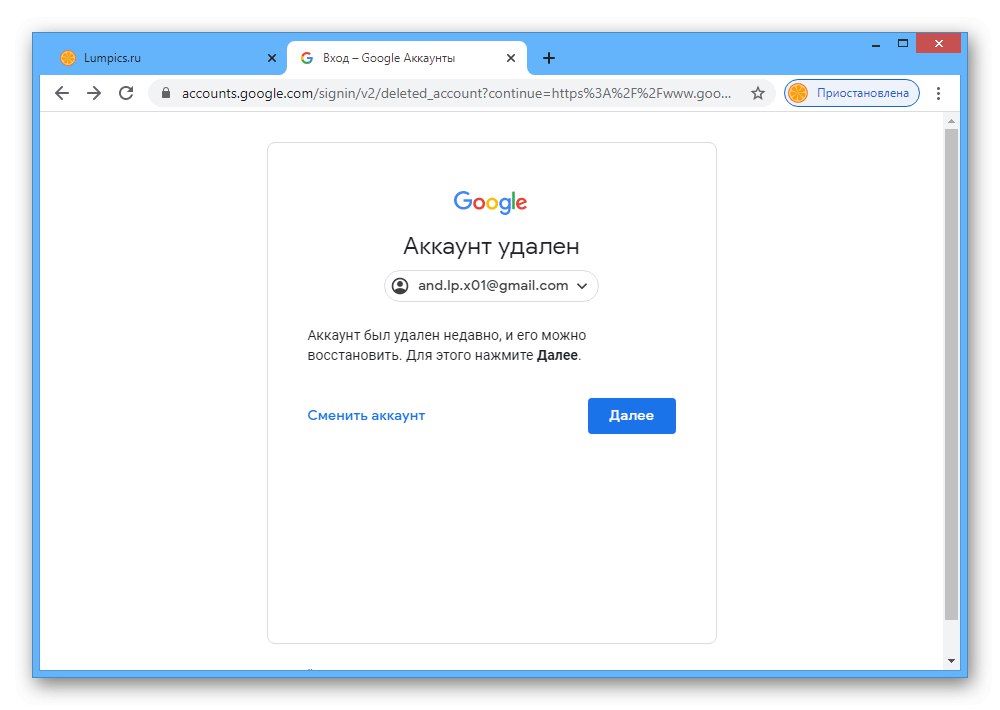
Настройки на смартфона
След като акаунтът бъде възстановен и активиран отново на мобилното устройство в системното приложение "Настройки" трябва да се покаже акаунт с опция за прекъсване на връзката. Изпълнете тази задача, като използвате една от инструкциите по-долу и при желание свържете нов основен профил.
Повече информация:
Излезте от профила в Google на телефона си
Излезте от профила в Google на Xiaomi
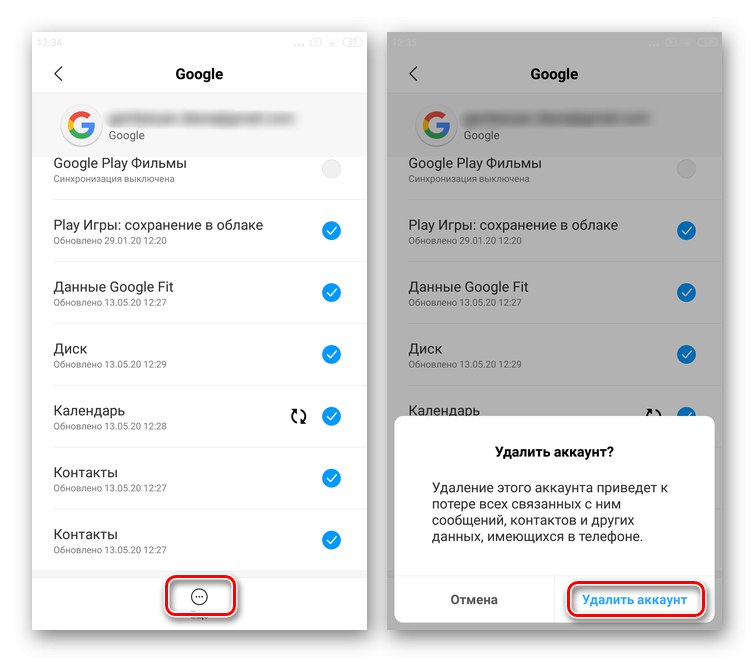
Моля, обърнете внимание отделно, че като алтернатива, например, ако акаунтът не се появи в раздела „Google“ на вашия смартфон можете да използвате настройките на акаунта си и да принудите прекъсването. При определени обстоятелства този подход може да не е налице, но все пак си струва да се опита.
Повече информация: Премахване на устройство от вашия акаунт в Google
Метод 2: Настройки на услугите на Google
Дори след като акаунтът в Google беше напълно деактивиран на устройството и заменен с нов, грешката „Изисква се действие с акаунт“ все още може да се появи остарял профил. Като решение си струва да изчистите данните за работата на приложението Google Play Services.
Прочетете също:
Изтриване на кеша в Google Play Store
Изчистване на данните от приложението на вашия телефон
- Отидете на системата "Настройки", разгънете раздела "Приложения" и изберете „Услуги на Google Play“ от общия списък на софтуера. В зависимост от версията на операционната система и собствената обвивка, точните действия могат да се различават леко.
- Веднъж на страницата с програмните параметри, използвайте опцията „Изтриване на данни“ или „Изчистване на хранилището“, преди това, ако е необходимо, докосване на блока "Съхранение" или "Управление на сайта"... Това действие ще изисква потвърждение и малко време за завършване, след което данните ще бъдат изтрити.
![Процесът на изтриване на данни за работата на Google Play Services на Android]()
Освен това можете да рестартирате смартфона си, като използвате един от наличните методи. Дори и без това грешката най-вероятно ще изчезне.
Повече информация: Как да рестартирате устройство с Android
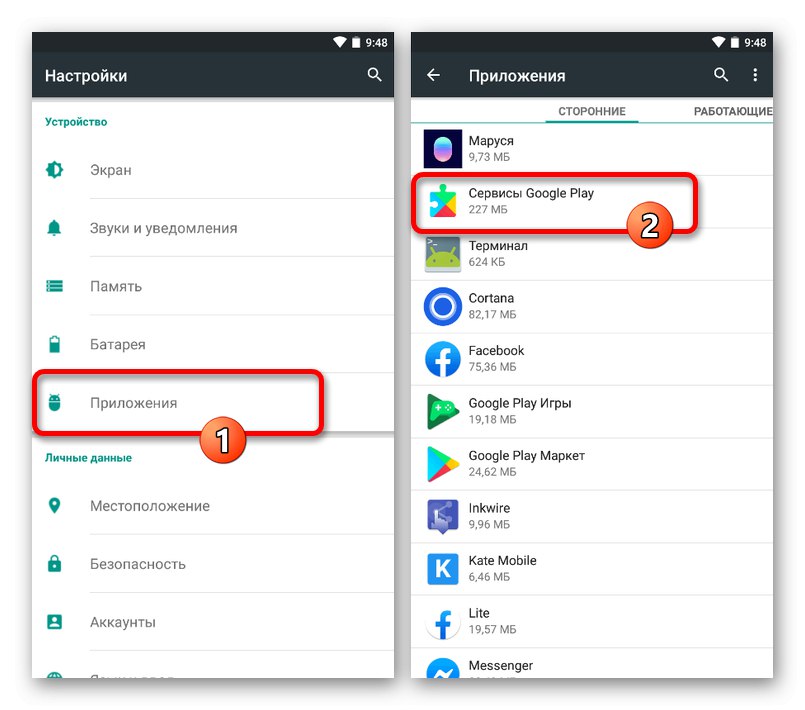
Метод 3: възстановяване на настройките
Най-глобалното решение, приложимо само за грешката, свързана с първите два метода, е да изтриете напълно устройството, като възстановите фабричните настройки. Това е напълно способно да помогне, тъй като в резултат данните за използваните акаунти ще бъдат изтрити от телефона, но всяка друга информация също ще изчезне. За да не правите грешки по време на процеса на нулиране, не забравяйте да прочетете инструкциите по-долу.
Повече информация: Как да възстановите фабричните настройки на устройство с Android
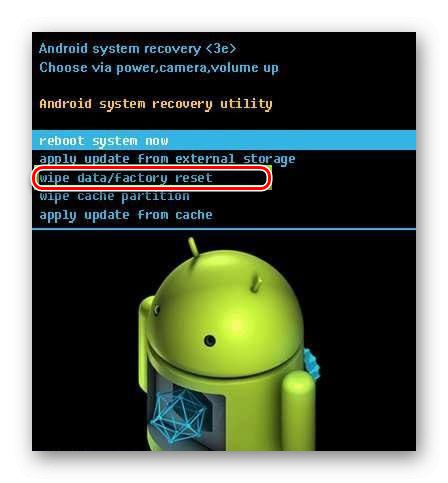
Моля, обърнете внимание, че във всички останали случаи, които не са свързани със свързване на акаунт в Google, този метод няма да доведе до резултати и може да бъде игнориран.
Метод 4: Изключете известията
При липса на реални ограничения поради въпросната грешка, можете да опитате да се отървете от известието като от досада, като деактивирате известията на Google Services. За съжаление не можем да гарантираме, че този метод ще донесе поне някои резултати, тъй като най-често проблеми възникват именно поради изтрития акаунт.
Прочетете също: Изключете известията по телефона
- Отворена система "Настройки", разгънете подраздела "Приложения" и изберете „Услуги на Google Play“... Както и преди, местоположението и името на някои елементи могат да се различават частично.
- Докато сте на страницата на програмата, премахнете отметката „Известия“ под реда със заглавието. При липса на този елемент отидете в отделен раздел „Известия“ и активирайте опцията „Блокиране на всички“.
- Най-новите версии на Android ви позволяват да деактивирате софтуерните сигнали чрез „Известия“ На страницата "Приложения"... За да направите това, отворете посочения екран, разширете списъка „Показване на всички приложения“, изберете „Услуги на Google Play“ и преместете плъзгача наляво „Включване на известията“.

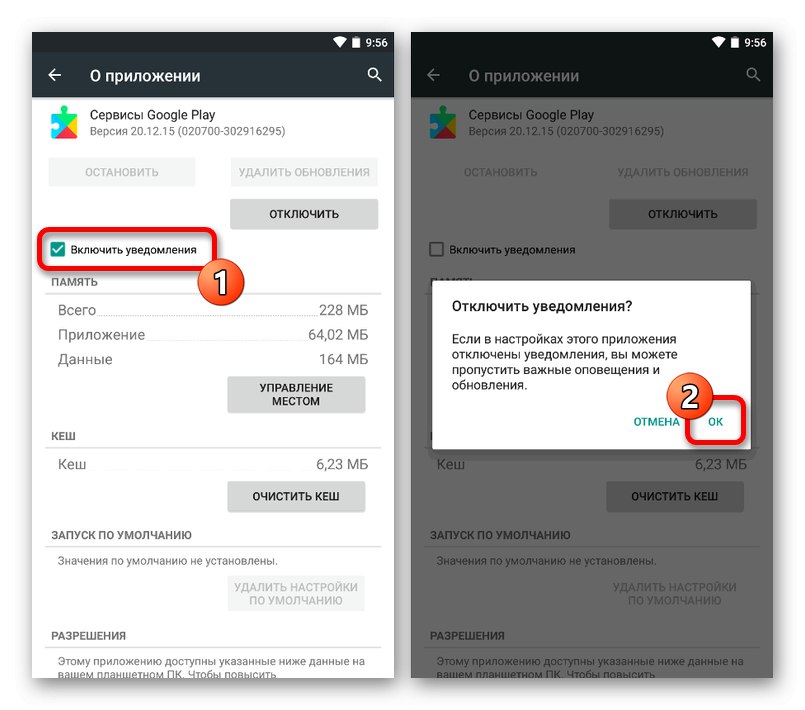
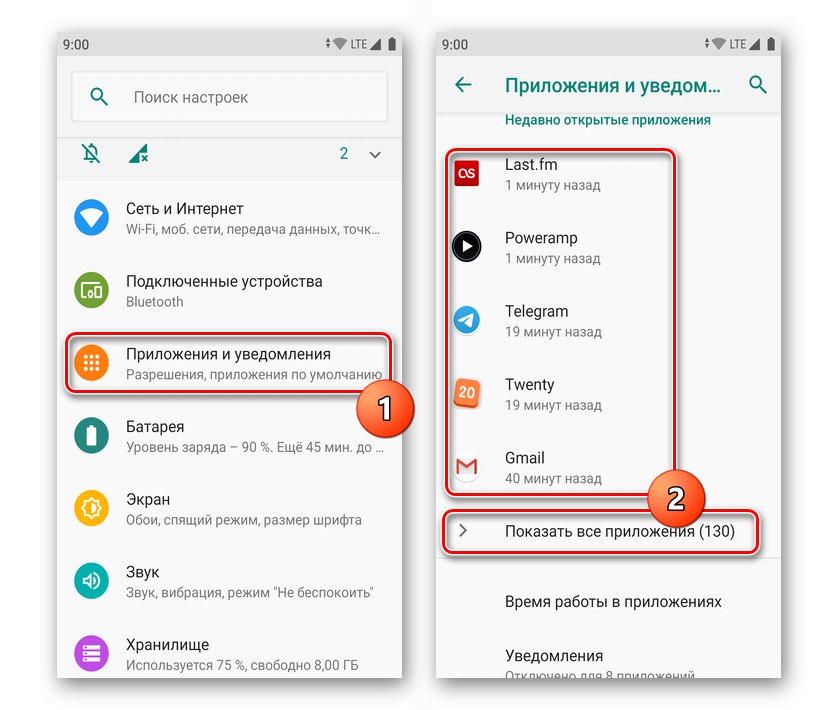
В резултат на това програмата ще спре да изпраща всякакви известия, включително съобщението за грешка.
Метод 5: Настройки на паролата
Ако въпросната грешка възникне в основния акаунт на устройството, докато използвате функциите на G Suite, проблемът може да е свързан с неправилни настройки в Администраторски конзоли... Следователно трябва да използвате уебсайта на Google Admin, за да деактивирате специалната функция.
Официален уебсайт на Google Admin
- Следвайте връзката по-горе и влезте във вашия акаунт в Google с вашия персонализиран домейн. Разширете главното меню в горния ляв ъгъл на страницата, за да продължите.
![Отваряне на главното меню на уебсайта на Google Admin]()
Чрез този списък трябва да отидете в раздела "Устройства" - трябва да щракнете върху линията "Устройства"вместо падащи елементи.
- В лявата колона на страницата „Управление на устройството“ намери блока "Подвижен" и използвайте връзката Настройки на паролата.
- Разгънете подраздела Политика за парола и до т Настройки на паролата премахнете отметката „Изискване на потребителите да задават пароли“.
![Процес за деактивиране на изискванията за парола на уебсайта на Google Admin]()
Това действие трябва да бъде потвърдено с помощта на бутона „Запазване“ на долния панел.
![Запазване на настройките за изискване за парола на уебсайта на администратора на Google]()
Ако промяната на параметъра е успешна, ще получите съответно известие и грешка „Изисква се действие с акаунт“ ще изчезне.
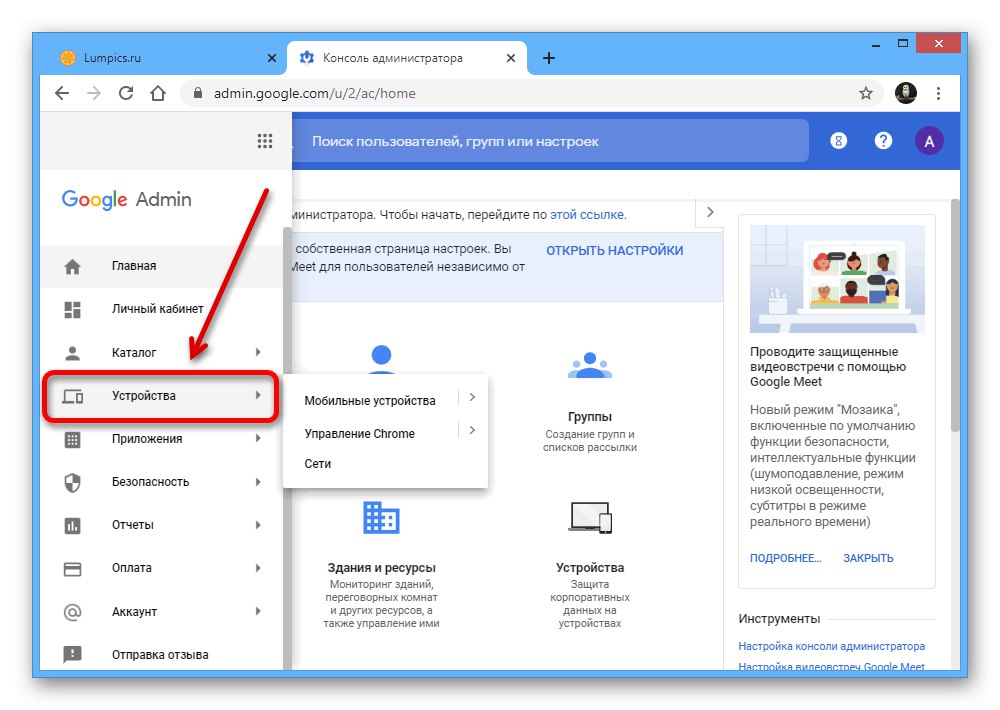
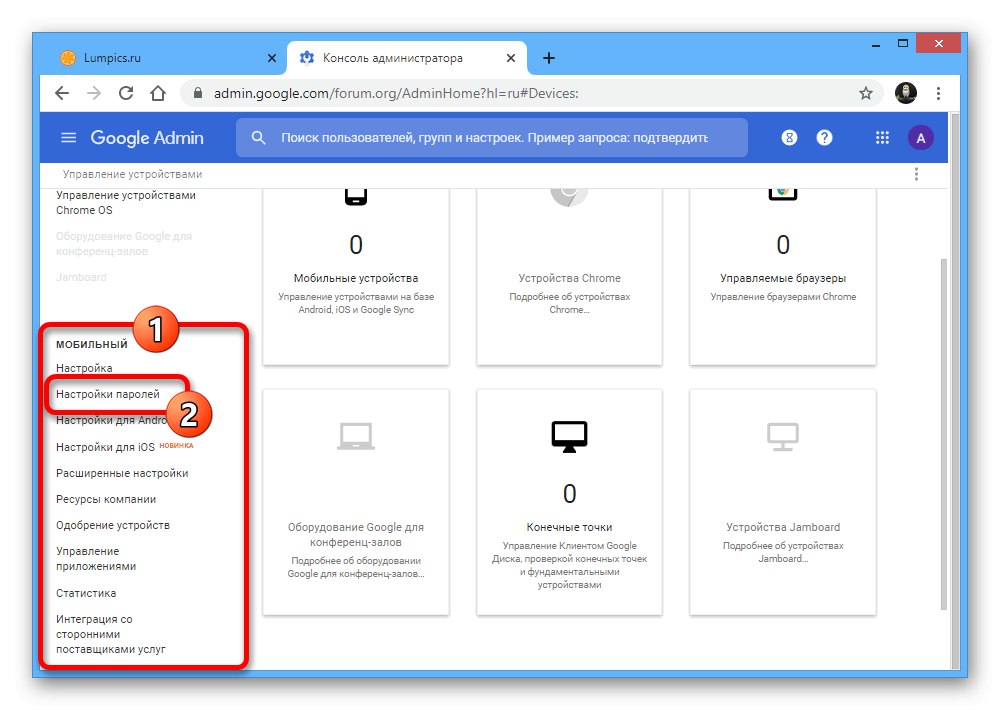
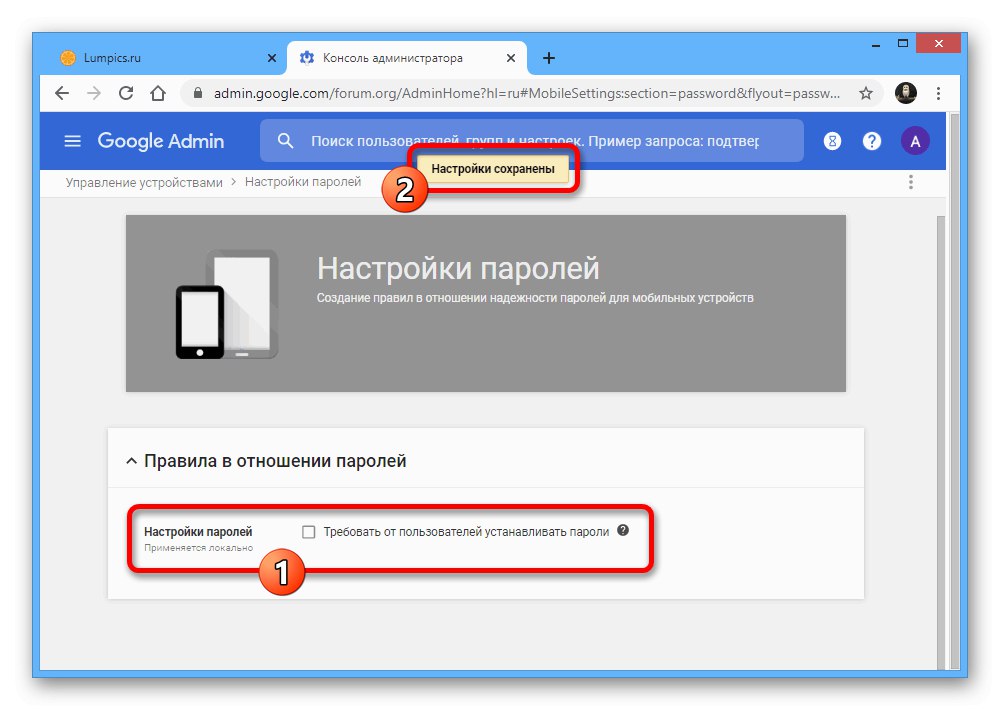
Като алтернатива на представеното решение е напълно възможно да зададете парола на смартфон, който отговаря на изискванията, посочени в Администраторски конзоли... Това също трябва да накара известието да изчезне.
Повече информация: Как да зададете парола на устройство с Android